안녕하세요, Sulli입니다.
프레젠테이션을 준비하다 보면, 슬라이드 안에 들어 있는 움직이는 GIF가 너무 마음에 들어서 따로 저장하고 싶은 순간이 있죠?
하지만 우클릭해도 저장이 안 돼서 답답했던 경험, 다들 있으실 거예요.
오늘은 그런 분들을 위해 슬라이드에 삽입된 GIF를 저장하는 3가지 방법을 소개할게요.
특히 크롬북 사용자라면 마지막 방법은 무조건 저장! 📌
방법 1: PowerPoint(.pptx) 파일 구조 뜯기
💡 PPT는 사실 ‘압축 파일’입니다. 구조만 알면 GIF도 쉽게 꺼낼 수 있어요.
✔️ 따라하기:
- PPT 파일을 저장하고, 파일 확장자를
.zip으로 변경 .zip파일을 압축 해제ppt > media폴더 안에 있는.gif파일 찾기
🛠 장점: 고화질 GIF 그대로 추출 가능
⚠️ 주의: 파일명은 image1.gif처럼 정리되어 있어 구분이 어려울 수 있어요.
✅ 방법 2: Google Slides + PPT 다운로드
Google Slides는 바로 저장이 안 되기 때문에 우회 방법을 써야 해요.
✔️ 따라하기:
- 파일 → 다운로드 → PowerPoint(.pptx) 형식으로 저장
- 위의 방법 1을 그대로 따라 GIF 추출
✅ 방법 3: Google Keep을 활용한 이미지 추출
Google Keep을 활용하면 훨씬 편하게 GIF를 고화질 그대로 저장할 수 있어요!
✔️ 따라하기:
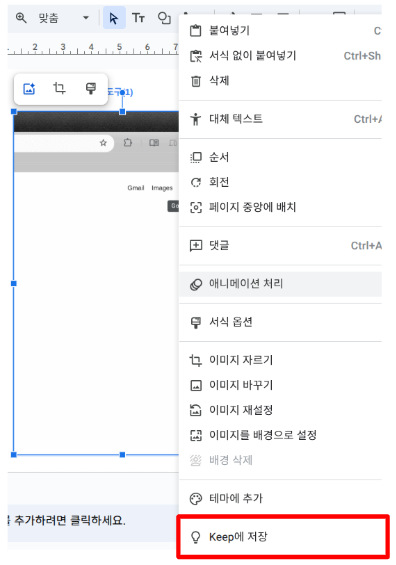
- 슬라이드에서 다운받고 싶은 GIF 우클릭
- “Keep에 저장” 클릭
- Google Keep에서 이미지 저장 : Google Keep에서 이미지로 저장을 클릭하면, GIF 확장자로 저장이 되는 걸 확인할 수 있어요!
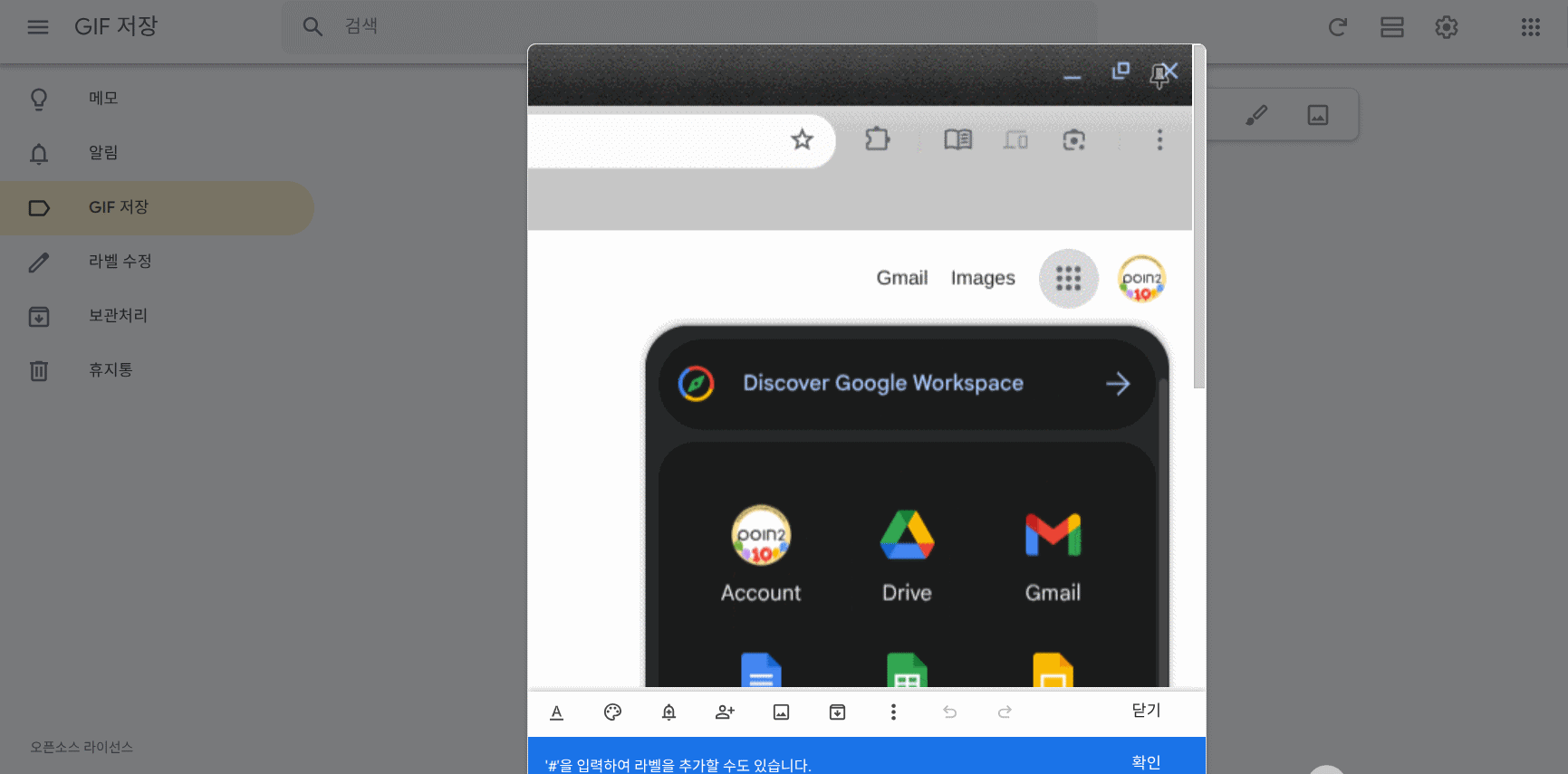
🌟 장점: 화질 그대로! 빠르고 간편!
✅ 방법 4: 크롬북의 내장 GIF 캡처 기능 활용하기
크롬북에는 별도 프로그램 설치 없이도 움직이는 화면을 녹화할 수 있는 기능이 있어요!
해당 방법을 소개하는 글을 링크해드릴게요 😉
크롬북으로 녹화하는 법이 궁금하다면 👇아래 링크👇를 클릭해주세요.
https://poin2.co.kr/blog/10932
⚠️ 단점: 프레임 수나 해상도가 원본 GIF보다 다소 낮을 수 있습니다. 하지만 “즉시 캡처”이라는 점에서는 최고로 간편하기 때문에 종종 사용하는 방법이예요.
🧵 마무리하며: “슬라이드 GIF, 더 똑똑하게 저장하자!”
슬라이드에 삽입된 GIF 하나 저장하려고 삽질(?)하던 시간, 오늘로 끝!
단순히 화면을 캡처하는 방식에서 벗어나, 파일 구조를 직접 뜯거나,
크롬북만의 내장 기능을 활용하면 훨씬 더 빠르고, 선명하고, 깔끔하게 저장할 수 있습니다.
특히 구글 워크스페이스를 쓰는 분이라면
👉 Google Keep을 적극 활용해보세요.
별도 프로그램 없이도 원본 화질과 움직임을 최대한 유지한 채 저장할 수 있답니다.
혹시 놓친 꿀팁이나 더 좋은 방법이 있다면 댓글로 나눠주세요 🙌

